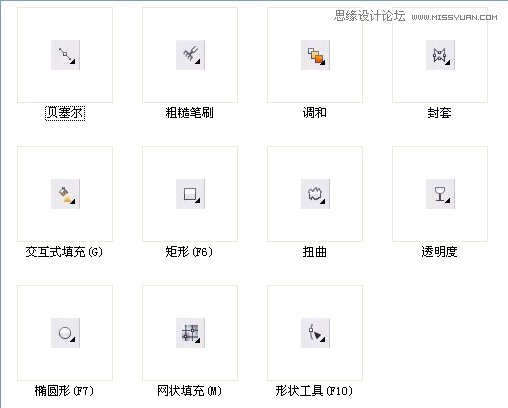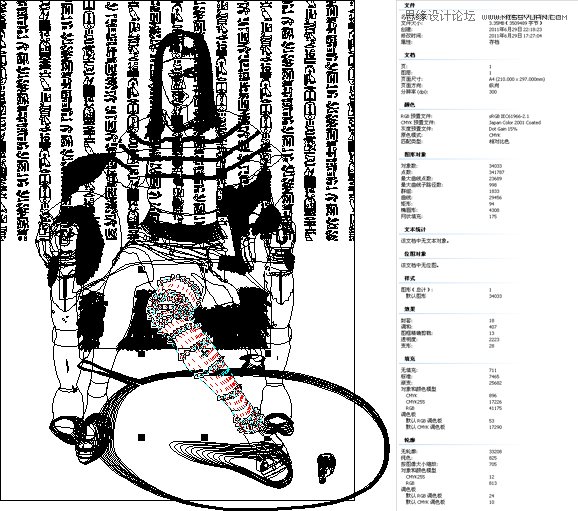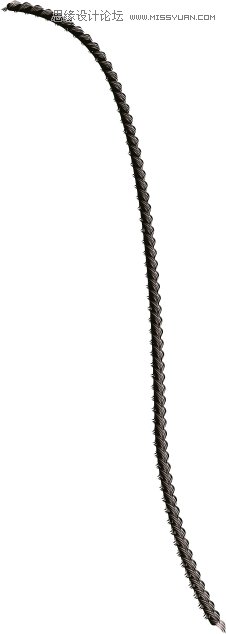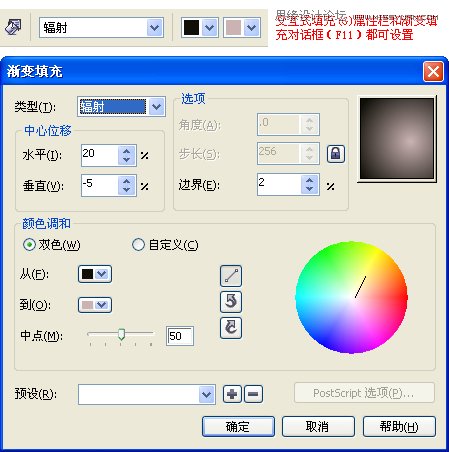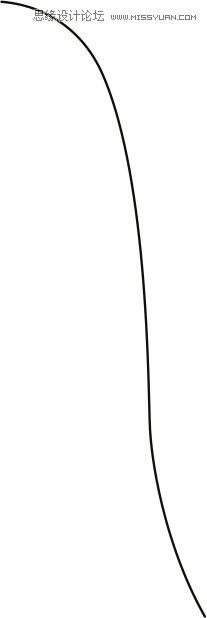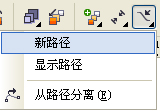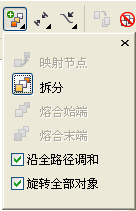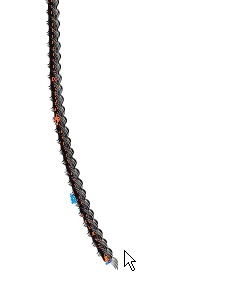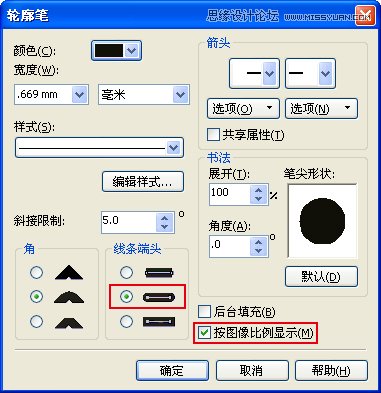|
|
|
|
| 本教程主要使用CorelDRAW模拟人物照片绘画全过程分析,源照片来源于王海珍的埃及艳后写真系列中的一幅。喜欢教程的朋友可以一起来学习。 |
|
下面一步一步地拆解阐述重要部分的制作方法和步骤:
1、先从头部开始,除了网格和其它一些没有技巧的部分外,最有趣的当属辫子的制作,这里提取一根作讲解示范。
2、辫子的形态规律是由交叉的发束连续而成,通俗点说就如同麻绳一样的结构,要手工一点一点地复制调整角度、大小和方向去组成一条流畅的辫子是很费力的。 我们先画好一个元素,交互式填充(G)给它上色(在属性栏上的“填充类型”下拉列表中选择“辐射”类型),也可按键盘上的F11打开渐变填充对话框进行设置,如图:
3、复制一个出来,然后用“调和”工具进行调和,调和步长设置为60就够了
4、接下来需绘制一根路径线用来使调和适合路径 路径线的绘制可以使用任何生成路径的工具,比如贝塞尔、钢笔等工具,当然也可用X5最新的曲线工具B-Spline工具(其实就是3D软件里NURBS的B样条曲线)
5、选择刚才调和好的图形,执行调和工具属性栏上的路径属性中的新路径命令,点击拾取路径,使它围绕路径进行调和排列;最后不要忘了勾选属性栏上的“沿全路径调和”和“旋转全部对象”,如不满意可手动选择两端的起始元素进行缩放、旋转等微调,直到调整到满意的形态为止。
6、按键盘上的F12键打开“轮廓笔”对话框,给路径线加粗(作为辫子的粗细即可),“线条端头”设置成圆头,并且勾选“按图像比例显示”(这样做的好处是缩放对象时路径线的粗细会按比例缩放)。 使用这种方法创建的辫子不仅制作方便,而且辫子的每个组成元素可以随路径线的变形而自动跟随调整位置,是个活生生的辫子!
|